文章詳情頁
如何解決Win7時間同步出錯的問題
瀏覽:37日期:2022-11-07 09:22:18
時間對我們來說很重要,正所謂時間就是金錢。不管是手機時間還是電腦系統的時間,只要我們連接上網絡就可以讓它自己同步時間,這樣一來就不要我們自己手動去設置時間了。不過最近有使用Win7系統的用戶發現在設置Internet時間同步的時候總是提示“同步時出錯”的問題,導致無法讓系統時間與Internet同步,那么如何解決呢?下面跟大家分享一下如何解決Win7時間同步出錯的問題。
具體解決方法步驟如下:
1、打開“運行”對話框(通常按Win+R組合鍵就可以打開),然后輸入“w32tm /register”進入注冊。
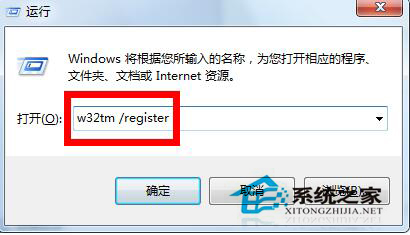
2、接著在對話框中輸入“services.msc”進入服務管理界面。
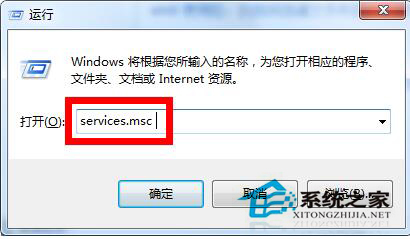
3、找到“Windows Time”服務,選中并點擊“啟用”按鈕,開啟該服務。
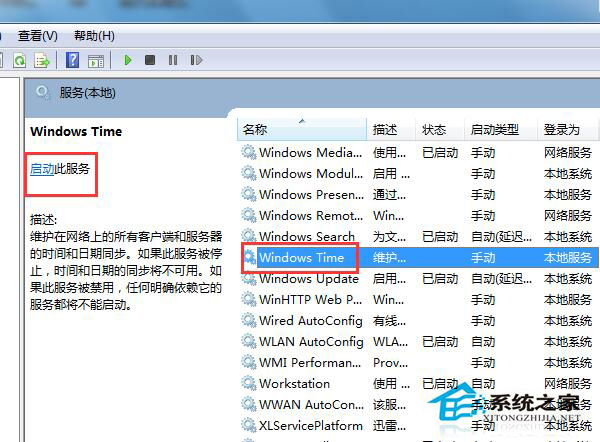
4、接下來點擊任務欄中的“時間”圖標,從打開的界面中點擊“更改日期和時間設置”按鈕。
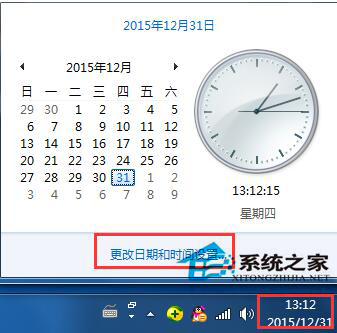
5、在打開的窗口中,切換至“Internet時間”選項卡,點擊“更改設置”按鈕。
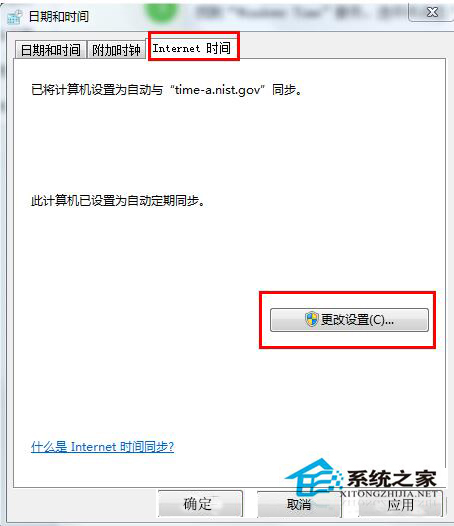
6、在打開的窗口中,選擇要進行同步的服務器,點擊“立即同步”按鈕完成同步操作。
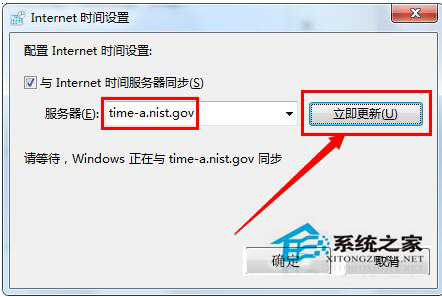
7、另外我們也可以將服務器更改為“210.72.145.44”(中國國家授時站服務器IP地址)進行嘗試同步時間操作。
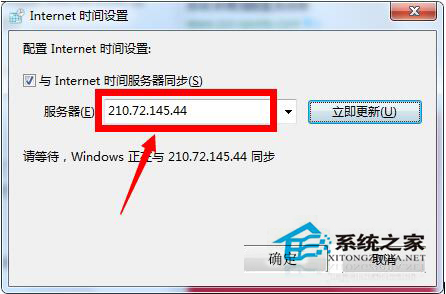
以上也就是關于如何解決Win7時間同步出錯的問題的全部內容了,如果有遇到此類問題的朋友,可以按照上述的方法去解決,以上排查及解決方法定能幫助你解決“同步時出錯”的問題。
相關文章:
1. Win10如何隱藏任務欄?Win10隱藏任務欄的方法2. 統信UOS家庭版開始內測 無需分區全自動安裝3. 謹慎升級 macOS Ventura 13.3/iPadOS 16.4更新后Universal Control故障4. CentOS7中無法找到pci find device函數的解決方法5. virbr0虛擬網卡如何卸載?virbr0虛擬網卡的卸載方法6. deepin20桌面圖標樣式怎么修改? deepin更換圖標主題的技巧7. centos7使用docker部署gitlab-ce-zh應用詳解8. Win10怎么禁止關機自動更新?Win10禁止關機時自動更新的方法9. Windows11下載卡著不動怎么辦?Windows11下載卡著不動解決方法10. Win11 USB接口不能用怎么辦? Win11電腦USB接口沒反應的解決辦法
排行榜

 網公網安備
網公網安備